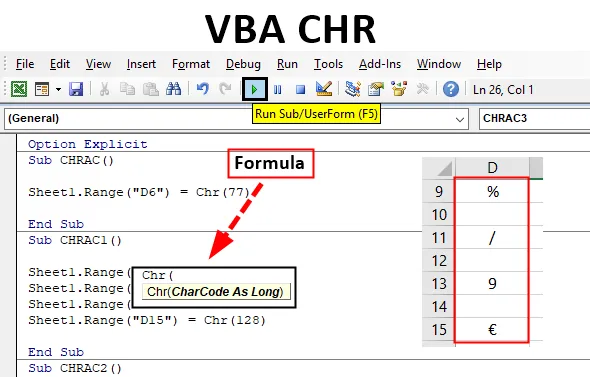
Funkcia VBA CHR
Funkcia VBA CHR je kategorizovaná do funkcie Text / String.
Každý znak a každý znak v programe Excel má svoj vlastný priradený číselný kód (kód ASCII). Funkcia VBA Chr vracia alebo má za následok reťazec obsahujúci znak spojený so špecifikovaným znakovým kódom (tiež označovaný ako hodnota ASCII). ASCII je skratka pre americký štandardný kód pre výmenu informácií
ASCII_Value: Je to štandard pre vzťah medzi počtom hodnôt a typom znakov.
Hodnota ASCII by mala byť v rozsahu 0 až 255 alebo medzi nimi, ktoré sú rozdelené do 3 typov.
- V rozsahu 0 až 31 je kontrolný znak ASCII ALEBO netlačiace kontrolné kódy.
- Rozsah 32 až 127 sú ASCII tlačiteľné znaky.
- Rozsah 128 až 255 sú rozšírené kódy ASCII.
Syntax CHR v Excel VBA
Po zadaní Chr kliknite na medzerník a objaví sa syntax uvedená nižšie.
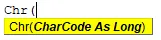
Chr (ascii_value) alebo Chr (charcode)
Obsahuje jeden vstupný parameter alebo argument (povinné a povinné), argument Charcode je znak Long, ktorý identifikuje znak. Výsledkom budú tlačiteľné aj netlačiteľné znaky.
Mapovanie znakov s ich hodnotami ASCII (každý kód je vysvetlený v súbore Excel _ LIST LISTU CHARAKTEROVÝCH KÓDOV)
| 1 - 9 | 58 | : | 87 | W | 116 | T | 145 | ' | 174 | ® | 203 | Ë | 232 | è | |
| 10 | 59 | ; | 88 | X | 117 | u | 146 | ' | 175 | ¯ | 204 | Ě | 233 | é | |
| 11 - 31 | 60 | < | 89 | Y | 118 | proti | 147 | " | 176 | ° | 205 | Í | 234 | ê | |
| 32 | 61 | = | 90 | Z | 119 | w | 148 | " | 177 | ± | 206 | Î | 235 | ë | |
| 33 | ! | 62 | > | 91 | ( | 120 | X | 149 | • | 178 | ² | 207 | Ď | 236 | ì |
| 34 | " | 63 | ? | 92 | \ | 121 | y | 150 | - | 179 | ³ | 208 | Ð | 237 | í |
| 35 | # | 64 | @ | 93 | ) | 122 | z | 151 | - | 180 | ' | 209 | Ñ | 238 | î |
| 36 | $ | 65 | 94 | ^ | 123 | ( | 152 | ~ | 181 | μ | 210 | Ò | 239 | ï | |
| 37 | % | 66 | B | 95 | _ | 124 | | | 153 | ™ | 182 | ¶ | 211 | Ó | 240 | ð |
| 38 | & | 67 | C | 96 | ` | 125 | ) | 154 | š | 183 | · | 212 | Ô | 241 | ñ |
| 39 | ' | 68 | D | 97 | 126 | ~ | 155 | > | 184 | ¸ | 213 | Õ | 242 | ò | |
| 40 | ( | 69 | E | 98 | b | 127 | 156 | œ | 185 | ¹ | 214 | Ö | 243 | ó | |
| 41 | ) | 70 | F | 99 | C | 128 | € | 157 | 186 | º | 215 | × | 244 | ô | |
| 42 | * | 71 | G | 100 | d | 129 | 158 | ž | 187 | » | 216 | Ø | 245 | õ | |
| 43 | + | 72 | H | 101 | e | 130 | , | 159 | Ÿ | 188 | ¼ | 217 | Ù | 246 | ö |
| 44 | , | 73 | ja | 102 | F | 131 | ƒ | 160 | 189 | ½ | 218 | Ú | 247 | ÷ | |
| 45 | - | 74 | J | 103 | g | 132 | " | 161 | ¡ | 190 | ¾ | 219 | Û | 248 | ø |
| 46 | , | 75 | K | 104 | hod | 133 | … | 162 | ¢ | 191 | ¿ | 220 | Ü | 249 | ù |
| 47 | / | 76 | L | 105 | ja | 134 | † | 163 | £ | 192 | À | 221 | Ý | 250 | ú |
| 48 | 0 | 77 | M | 106 | j | 135 | ‡ | 164 | ¤ | 193 | Á | 222 | Þ | 251 | û |
| 49 | 1 | 78 | N | 107 | k | 136 | 165 | ¥ | 194 | Â | 223 | ß | 252 | ü | |
| 50 | 2 | 79 | O | 108 | l | 137 | ‰ | 166 | | | 195 | Ã | 224 | à | 253 | ý |
| 51 | 3 | 80 | P | 109 | m | 138 | Š | 167 | § | 196 | Ä | 225 | á | 254 | þ |
| 52 | 4 | 81 | Q | 110 | n | 139 | < | 168 | ¨ | 197 | Å | 226 | â | 255 | ÿ |
| 53 | 5 | 82 | R | 111 | o | 140 | Œ | 169 | © | 198 | Æ | 227 | ã | ||
| 54 | 6 | 83 | S | 112 | p | 141 | 170 | ª | 199 | Ç | 228 | ä | |||
| 55 | 7 | 84 | T | 113 | q | 142 | Ž | 171 | « | 200 | È | 229 | å | ||
| 56 | 8 | 85 | U | 114 | r | 143 | 172 | 201 | É | 230 | æ | ||||
| 57 | 9 | 86 | V | 115 | s | 144 | 173 | 202 | Ê | 231 | ç |
Ako používať funkciu CHR v programe Excel VBA?
Nižšie sú uvedené rôzne príklady použitia funkcie CHR v programe Excel pomocou kódu VBA.
Túto šablónu VBA CHR Excel si môžete stiahnuť tu - šablónu VBA CHR ExcelTeraz vyskúšajme túto funkciu CHR pomocou niekoľkých príkladov a naučíme sa, ako fungujú.
Funkcia VBA CHR - príklad č. 1
Krok 1: Vyberte alebo kliknite na Visual Basic v skupine Kód na karte Vývojár alebo môžete kliknúť priamo na klávesovú skratku Alt + F11.
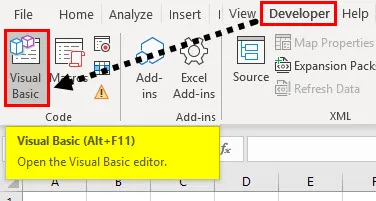
Krok 2: Teraz môžete vidieť okno editora VB, v okne projektu, v projekte VBA môžete vidieť zoznam pracovných súborov (tj Sheet1 (VB_CHR))
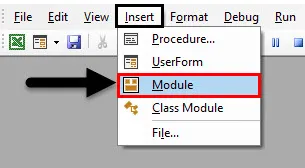
Ak chcete vytvoriť prázdny modul, pod objektmi Microsoft Excel kliknite pravým tlačidlom myši na hárok 1 (VB_CHR), kliknite na Vložiť a vyberte modul, aby sa vytvoril nový prázdny modul.
Funkcia VBA CHR - príklad # 2
Krok 1: Teraz sa vytvorí prázdny modul, ktorý sa tiež nazýva kódové okno, kde môžete začať písať kódy príkazov funkcií VBA CHR.
kód:
Sub CHRAC () Sheet1.Range ("D6") = CHR (77) End Sub
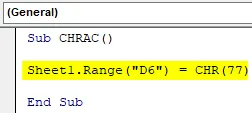
Krok 2: Vyššie uvedený kód VBA vracia alebo vedie k veľkým písmenám M v bunke „D6“, tj pre hodnotu ASCII 77.
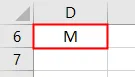
Funkcia VBA CHR - príklad # 3
Krok 1: Spustite ďalší podprogram nasledovne:
kód:
Sub CHRAC1 () Koniec Sub
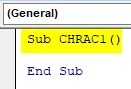
Krok 2: Podobne je možné v bunke získať viac znakových kódov pomocou nižšie uvedeného kódu
kód:
Sub CHRAC1 () Sheet1.Range ("D9") = CHR (37) Sheet1.Range ("D11") = CHR (47) Sheet1.Range ("D13") = CHR (57) Sheet1.Range ("D15" ) = CHR (128) End Sub
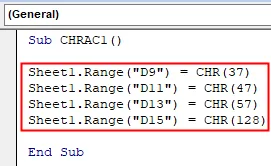
Krok 3: Spustime vyššie uvedený kód. Po spustení vyššie uvedeného kódu si môžete v excelovskom súbore všimnúť znakový kód.
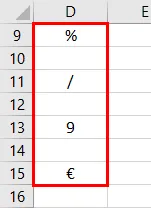
- CHR (37) vráti% (symbol percenta) v bunke „D9“, zatiaľ čo,
- CHR (47) vracia / (symbol lomky / delenia) do bunky „D11“
- CHR (57) vráti číselnú hodnotu 9 do bunky „D13“ &
- CHR (128) vráti znak Euro v bunke „D11“
Funkcia VBA CHR - príklad č. 4
V nižšie uvedenom príklade predpokladajme, že chcem vložiť dvojitú ponuku na stredné meno, tj MANI
Tu na to môžem použiť funkciu VBA CHR.
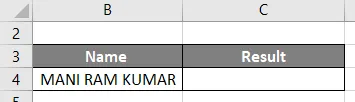
Krok 1: Akonáhle spustím nižšie uvedený kód s kódom CHR 34, vloží do stredného mena dvojité úvodzovky.
kód:
Sub CHRAC2 () Sheet3.Range ("C4") = "MANI" & CHR (34) & "RAM" & CHR (34) & "KUMAR" End Sub
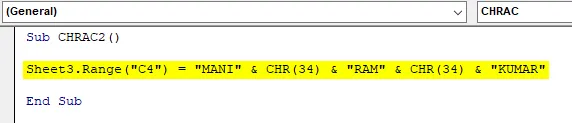
Krok 2: Spustime vyššie uvedený kód kliknutím na tlačidlo Prehrať a výsledkom bude nižšie uvedený výstup v bunke „E19“
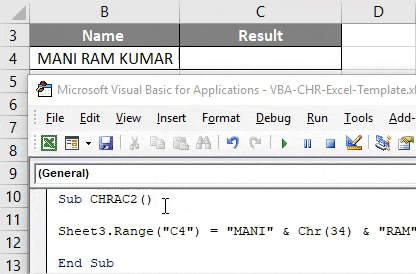
Funkcia VBA CHR - príklad č. 5
V nižšie uvedenom príklade predpokladajme, že chcem pridať symbol ochrannej známky pre spoločnosť, napríklad GOOGLE
Na tento účel môžem použiť funkciu VBA CHR s kódom ASCII „153“.
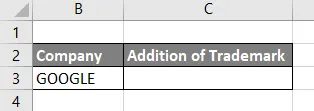
Krok 1: Po spustení nižšie uvedeného kódu s kódom CHR 153 sa ukáže symbol TM pre slovo GOOGLE.
kód:
Sub CHRAC3 () Sheet4.Range ("C3") = "GOOGLE" & CHR (153) End Sub
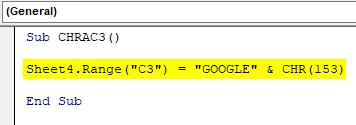
Krok 2: Vyššie uvedený kód má za následok nižšie uvedený výstup v bunke „K18“
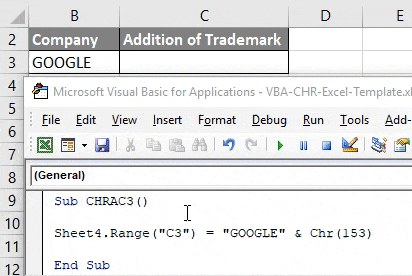
Uložte zošit ako „zošit s makrom Excelu“. Kliknutím na tlačidlo Uložiť v ľavom rohu pracovného hárka. Opäť, ak otvoríte súbor, môžete kliknúť na klávesovú skratku, tj Fn + Alt + F8, zobrazí sa dialógové okno „Makro“, kde môžete spustiť uložený makro kód podľa vášho výberu, alebo môžete kliknúť na Fn + Alt + F11 pre celé okno makra.
Čo je potrebné pamätať
Ak do funkcie Chr zadáte neplatné číslo, tj číslo v rozsahu menšom ako 0 alebo viac ako 255 , zobrazí sa chyba, tj chyba pri behu.
Odporúčané články
Toto je príručka pre VBA CHR. Tu diskutujeme o tom, ako používať funkciu Excel VBA CHR spolu s praktickými príkladmi a stiahnuteľnou šablónou Excel. Môžete si tiež prečítať naše ďalšie navrhované články -
- Kopírovať funkciu vloženia vo VBA
- Funkcia podčiarknutia Excel
- Dolný index VBA je mimo rozsahu
- Excel ISNUMBER vzorec